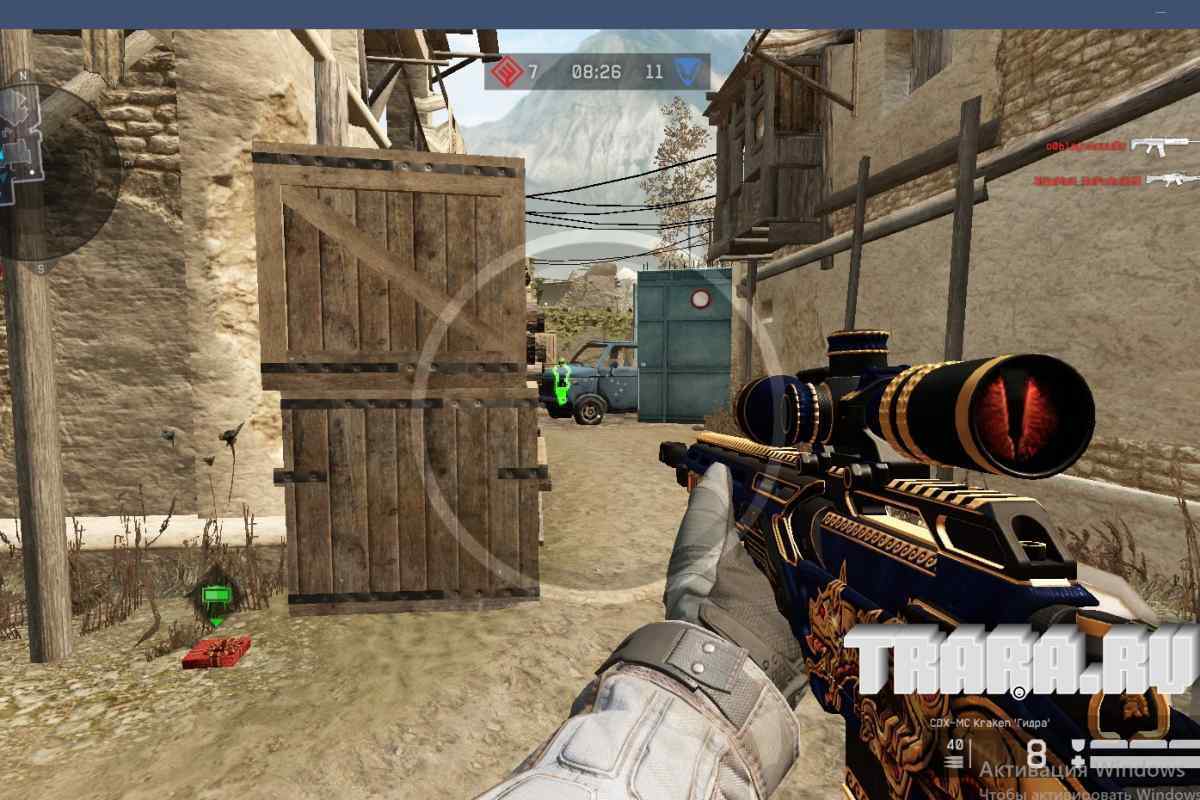Рано чи пізно все ламається і приходить в непридатність. Це ж стосується і комп 'ютерних комплектуючих. Ті, хто відслужили свій термін, потрібні заміни. При цьому, на одному з перших місць за часом виходу з ладу знаходиться комп 'ютерна миша.
Інструкція
1. Від 'єднайте стару мишу від системного блоку комп' ютера. Для цього витягніть її провід з відповідного роз 'єму комп' ютера.
2. Візьміть нову мишу. Визначте тип інтерфейсу, який ви використовуєте. Найпоширенішими серед них є PS/2 і USB.
3. Якщо миша має інтерфейс PS/2, знайдіть відповідний роз 'єм на задній панелі системного блоку комп' ютера. Як правило, їх два - один фіолетового кольору, інший - зеленого. Для підключення миші призначається роз 'єм зеленого кольору, фіолетовий - для підключення клавіатури. Деякі материнські плати здатні автоматично визначати тип підключеного пристрою, тому миша буде працювати, навіть якщо вона підключена неправильно. Однак цією властивістю володіють далеко не всі материнські плати.
4. У деяких комп 'ютерах може бути лише один роз' єм PS/2, або відсутній зовсім. У першому варіанті він призначений для підключення одного з двох пристроїв - миші або клавіатури. Другий пристрій має підключатися за допомогою USB-роз 'єму. Це пов 'язано з поступовим відходом від використання PS/2.
5. Якщо нова миша має інтерфейс USB, з 'єднайте її до відповідного роз' єму. Багато комп 'ютерів мають достатню кількість роз' ємів USB для роботи різних пристроїв. Деякі з них для зручності розташовуються на передній панелі корпусу системного блоку. Під 'єднайте мишу до роз' єму, який для вас більш зручний.
6. При підключенні миші стандартний драйвер буде встановлено автоматично. Якщо пристрій має додаткові кнопки, необхідно самостійно встановити драйвер для повноцінної роботи. Якщо ви є власником саме такої миші, вставте компакт-диск, що поставляється в комплекті, у привід комп 'ютера. Дочекайтеся його завантаження, після чого виберіть "Встановити драйвер". Після закінчення процесу, можливо, потрібно перезавантажити систему.